对于非常多刚開始学习的人来说,肯定希望自己尝试不用傻瓜的“Single View Application”模板创建一个含有View的窗体。而是希望能从零開始,先建一个空的框架。然后逐渐向里面加入View。但遗憾的是 XCODE4.6既没有在開始向导中包括4.0版本号的“Window-Based Application”选项,也没有直接加入UIViewController subclass模板的选项,所以在非常多之前的书籍中介绍的方法都不适用。让刚開始学习的人无所适从。事实上,在4.6版本号中创建从零開始的窗体更简单。
1.新建一个Empty Application.没有比这更能简化的版本号了。接下来的选项中Product Name命名为WindowBasedApp,Class Profix命名为WBA,例如以下图所看到的:
2.鼠标停在项目上,右键new file

创建一个View Controller。为此,先新建一个普通类。如图,选择Objective-C Class:
3.点击“Next”,在接着出现的界面中。将新类命名为myViewController。同一时候注意选取Subclass为ViewController,而不是NSObject。选中With XIB for user Interface。当然。假设你想更绝的,连xib也自己又一次建立。那也能够。后面将介绍方法。
4.如今。你的项目应该例如以下图所看到的。
注意,为了測试能否打开你的View,在view中增加了一个Label。
5.执行一下模拟器。其实。你会发现你加入的label并未出现。
6.打开WBAAppDelegate.h,加入例如以下内容:myAppViewController.h依据自己的命名文件来写。报错会有人性化的提示
#import "myAppViewController.h"
和
@property (nonatomic,retain) myAppViewController *viewController;
如图:
7.打开WBAAppDelegate.m,加入例如以下3行。详细位置如图:
@synthesize viewController;
self.viewController = [[myAppViewController alloc]initWithNibName:@"myViewController"bundle:nil];
[self.window addSubview:viewController.view];
解释一下。加入的第二行为加入一个viewcontroller实例。这一句非常重要。由于之前仅仅是建立一个viewcontroller类。该行建立一个和xib文件关联的实例。
加入的第三行向窗体加入控制器的视图。
8.执行,成功!
假设第3步没有选择包括xib,则须要在做完上述步骤后,再完毕例如以下操作(BTW:假设已经选择了,又不想重做,能够删除xib文件)
9.加入User Interface 这次选View,如图:
10. 起一个名字,如myViewController,如图
11.你将加入一个xib文件myViewController.xib(当然另一个View)。为了測试是否成功,在View中加入一个了Lable,如图:
12.当然这还不算成功。还未将Controller与View关联起来。
先选择这个xib的File's Owner图标,然后在其Identity Inspector中,将其基类由NSObject 改为 myViewController,这个类是你自己建立的了。如图:
13.按住Control键,拖动File's Owner图标到View图标上,在弹出的Outlet面板中。选中View为其输出口(Outlet)。
14.搞定!
又一次执行,显示Lable。
版权声明:本文博主原创文章,博客,未经同意不得转载。
















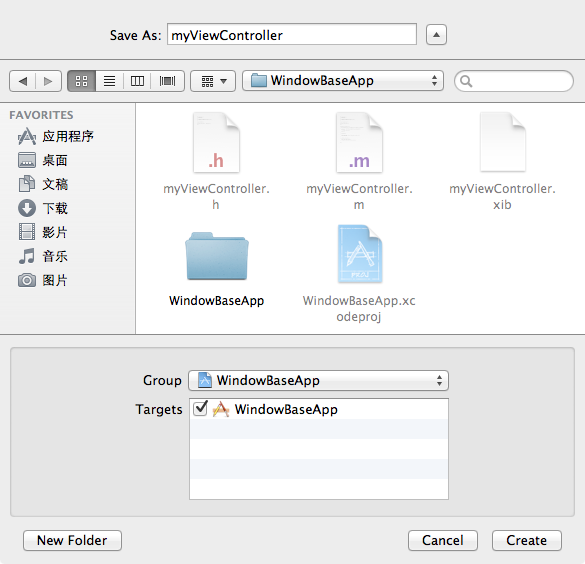

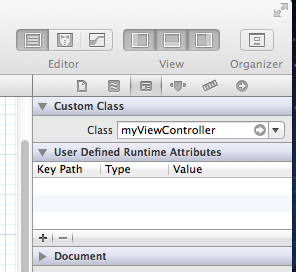

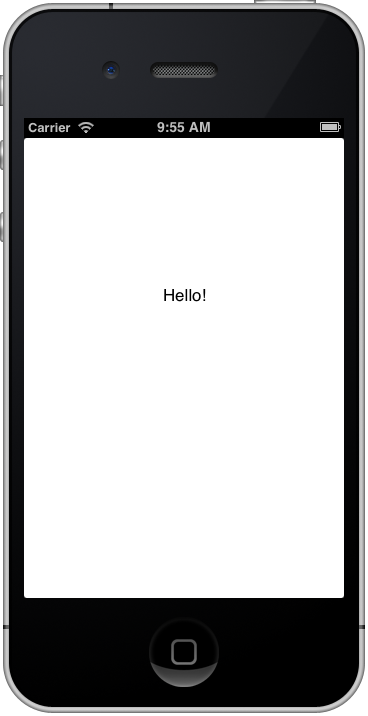















 762
762

 被折叠的 条评论
为什么被折叠?
被折叠的 条评论
为什么被折叠?








